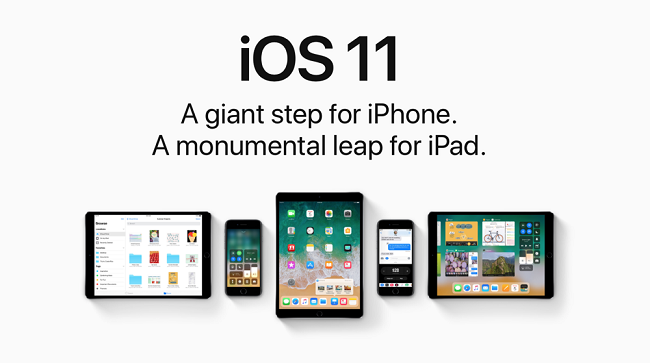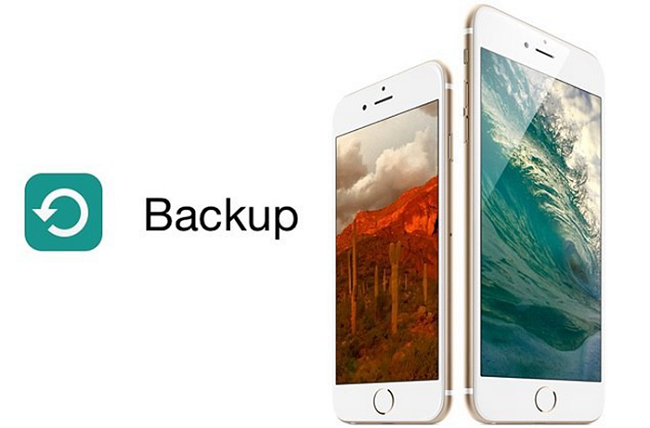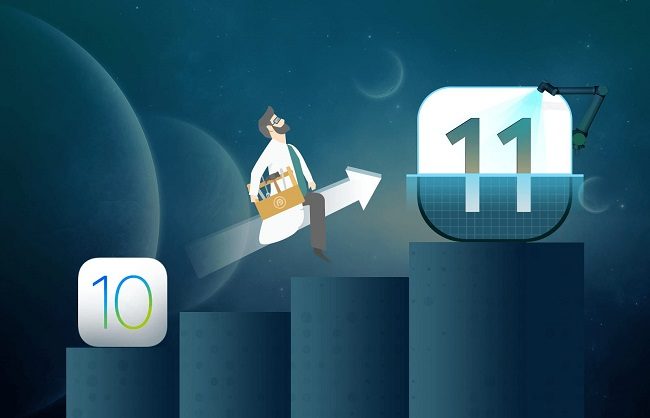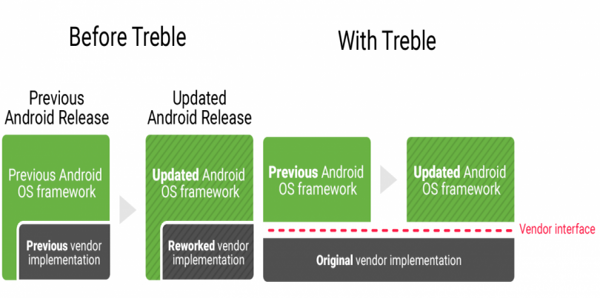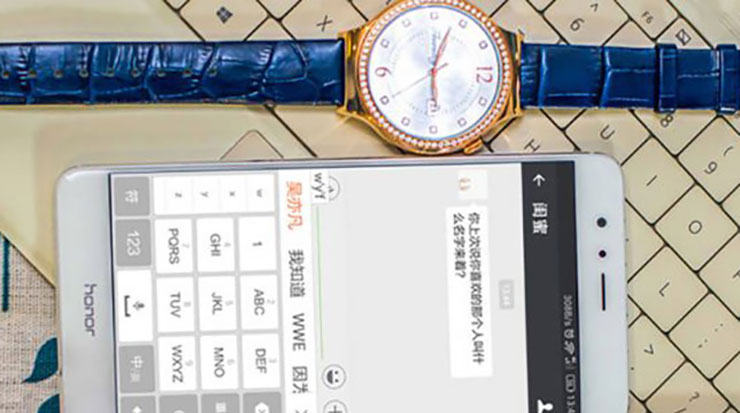چگونه آیفون جیلبریک شده را به iOS 11 ارتقا دهیم؟
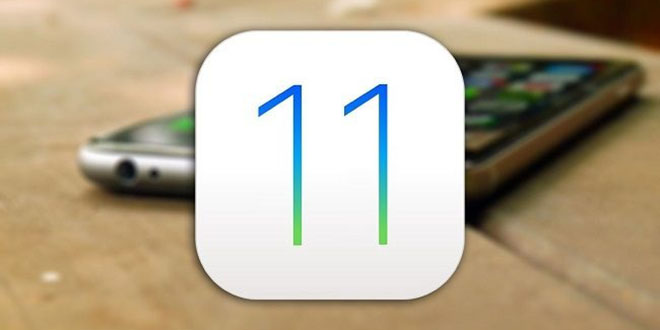
با اینکه جیلبریک کردن آیفون غیرقانونی است و اپل همواره سعی میکند راههای جیلبریک کردن سیستمعاملش را ببندد، اما معمولا مدتی که از انتشار نسخههای جدید آیاواس میگذرد، هکرها موفق به جیلبریک آن میشوند. اگر شما نیز از نسخههای جیلبریک شده آیاواس استفاده میکنید و طی روزهای گذشته سعی کرده باشید که آیفون، آیپد یا آیپاد تاچتان را از طریق OTA به آیاواس 11 بهروزرسانی کنید، احتمالا در صفحه «بررسی نسخهی جدید» گیر کردهاید.
به همین دلیل دستگاههای جیلبریک شده را فقط باید به صورت دستی و از طریق آیتونز به iOS 11 بهروزرسانی کرد. در این مطلب نحوه نصب دستی آیاواس 11 را به شما آموزش میدهیم.
توجه: با بهروزرسانی سیستمعاملتان، جیلبریک گوشی شما از بین رفته و تمامی توییکهای جیلبریکی که بر روی آن نصب کردهاید، پاک خواهد شد.
آیاواس 11 برای دستگاههای زیر منتشر شده است:
آیفون 10، آیفون 8، آیفون 8 پلاس، آیفون 7، آیفون 7 پلاس، آیفون 6 اس، آیفون 6 اس پلاس، آیفون 6، آیفون 6 پلاس، آیفون اسای، آیفون 5 اس
نسل دوم آیپد پروی 12.9 اینچی، نسل اول آیپد پروی 12.9 اینچی، آیپد پروی 10.5 اینچی، آیپد پروی 9.7 اینچی، آیپد ایر 2، آیپد ایر، آیپد نسل پنجم، آیپد مینی 4، آیپد مینی 3، آیپد مینی 2
آیپاد تاچ نسل ششم
پشتیبان گیری از دستگاه
همیشه بهتر است پیش از بهروزرسانی دستگاه از نسخه فعلی آن یک نسخه پشتیبان تهیه شود. شما برای این کار میتوانید از آیتونز یا آیکلود استفاده کنید. توجه کنید که اگر حین پشتیبانگیری از طریق آیتونز انتخاب کرده باشید که دادههای شما رمزنگاری شود، علاوه بر اطلاعات عادی شما از دادههای محرمانهتان مانند رمزهای عبور نیز پشتیبانگیری میشود.
پیشنهاد ما این است که از طریق آیتونز نسخه پشتیبان تهیه کنید تا اگر مشکلی با آیاواس 11 پیدا کردید بتوانید به راحتی به آیاواس 10.3.3 باز گردید.
چگونه از طریق آیتونز آیاواس 11 را نصب کنیم؟
قبل از اینکه دستگاه آیاواسی خود را به رایانه متصل کنید حتما بررسی کنید که آخرین نسخه آیتونز بر روی رایانه شما نصب است. برای این کار میتوانید در منوی آیتونز روی گزینه Check for updates کلیک کنید.
پس از اینکه از بهروز بودن آیتونز خود اطمینان حاصل کردید، مراحل زیر را طی کنید:
مرحله اول: با کابل یواسبی دستگاه خود را به رایانه متصل کنید. صبر کنید تا آیتونز باز شده و به دستگاهتان متصل شود.
مرحله دوم: بر روی دکمه مربوط به دستگاه در قسمت بالای سمت راست آیتونز کلیک کنید.
مرحله سوم: بدون نگه داشتن دکمه Option یا Shift بر روی گزینه Check for Update کلیک کنید. اگر آیاواس 11 برای دستگاه شما در دسترس بباشد، دانلودش به صورت خودکار آغاز شده و دستگاهتان به این نسخه ارتقا پیدا میکند.
مرحله چهارم: پیغامی برایتان نمایش داده میشود که به شما اطلاع میدهد بهروزرسانی جدید آماده است. بر روی گزینه Download and Update کلید کنید. اگر این پنجره به شما گفت که آیاواس 10.3.3 آخرین نسخه برای دستگاه شماست، فیرمور مناسب را از لینکی که در مرحله پنجم در اختیارتان قرار گرفته، دانلود کنید.
مرحله پنجم: اگر آیاواس 11 در مرحلههای سوم و چهارم برای دستگاهتان موجود است، این مرحله را نادیده بگیرید.
از لینک زیر فیرمور متناسب با دستگاهتان را دانلود کنید (توجه کنید که حجم فایل بسته به دستگاهتان متغیر ولی حدودا 2 گیگابایت است):
توجه: اگر از طریق مرورگر سافاری در حال دانلود فایل هستید، حتما اطمینان حاصل کنید که قابلیت آنزیپ کردن خودکار فایل غیرفعال باشد یا به جای سافاری از کروم یا فایرفاکس استفاده کنید.
برای دانلود نسخه مناسب از لینک بالا باید شماره مدل دستگاهتان را بدانید. شماره مدل دستگاه شما پشت دستگاهتان نوشته شده است.
پس از دانلود فیرمور کلید Option (در مک) یا کلید Shift (در ویندوز) را نگه داشته و سپس گزینه Check for Update را بزنید.
مرحله ششم: پیغامی برایتان نمایش داده میشود که آیتونز آیفون/آیپد/آیپاد تاچ شما را به آیاواس 11 بهروزرسانی میکند و این بهروزرسانی را به اطلاع اپل میرساند. بر روی دکمه Update کلیک کنید.
مرحله هفتم: پس از این مرحله متن مربوط به تغییرات آیاواس 11 برایتان نشان داده میشود. بر روی دکمه Next کلیک کرده و در انتها با زدن دکمه Agree با شرایطنامه اپل موافقت کنید.
مرحله هشتم: در این مرحله اگر به صورت دستی فایل آیاواس 11 را دانلود نکرده باشید، آیتونز شروع به دانلود فریمور میکند. پس از اتمام دانلود، نرمافزار آن را پردازش کرده، از حالت فشرده خارج میکند، آن را برای بهروزرسانی نرمافزاری دستگاه آماده میکند و در نهایت آن را نصب میکند.
مرحله نهم: تا زمانی که بهروزرسانی کاملا تمام نشده به هیچ وجه اتصال دستگاهتان را از رایانه قطع نکنید. نصب آیاواس چند دقیقه طول میکشد. حین ارتقا به آیاواس 11 دستگاهتان یک یا دو بار خاموش و روشن میشود. پس از اتمام موفق نصب، صفحه خوشامدگویی را خواهید دید.